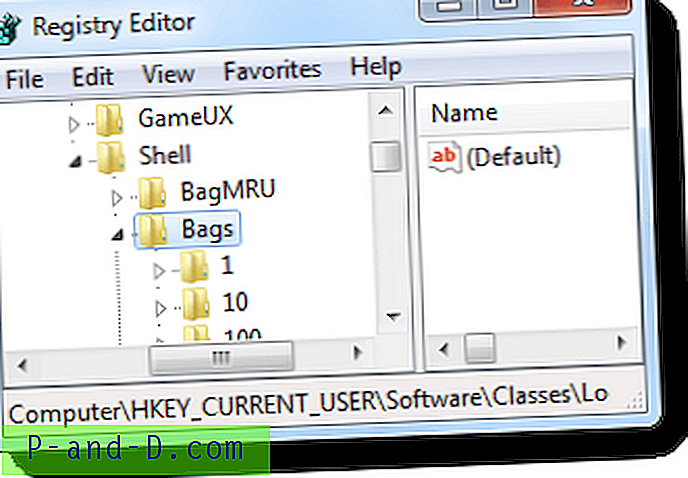Подешавања приказа мапе укључују подешавања колона, режим прегледа, групирање, редослед сортирања, величину прозора итд. Ако Виндовс заборави поставке приказа мапе, можда ћете желети да ресетујете погледе да бисте избрисали оштећене поставке и започели изнова.
Овај чланак објашњава како у потпуности избрисати сачуване приказе мапе у системима Виндовс Виста, 7, 8 и Виндовс 10.
Ресетујте поставке прегледа мапе у оперативном систему Виндовс
Поништавање приказа мапа помоћу скрипте
- Преузмите ресет_фолдер_виевс.зип
- Распакујте и покрените приложену датотеку скрипте ресет_фолдер_виевс.вбс
- Кликните Да да бисте наставили када видите ову поруку:

Видећете неколико прозора наредбеног ретка који се отварају и затварају, а затим се љуска Екплорер поново покреће. Ово брише подешавања приказа мапе.
Ручно ресетирање приказа мапа преко уређивача регистра
- Кликните на Старт, откуцајте Регедит.еке и притисните ЕНТЕР
- Пређите до следећих тастера један по један:
ХКЕИ_ЦУРРЕНТ_УСЕР \ Софтвер \ Класе \ Локална подешавања \ Софтвер \ Мицрософт \ Виндовс \ Схелл \ Кесе ХКЕИ_ЦУРРЕНТ_УСЕР \ Софтвер \ Класе \ Локалне поставке \ Софтвер \ Мицрософт \ Виндовс \ Схелл \ БагМРУ
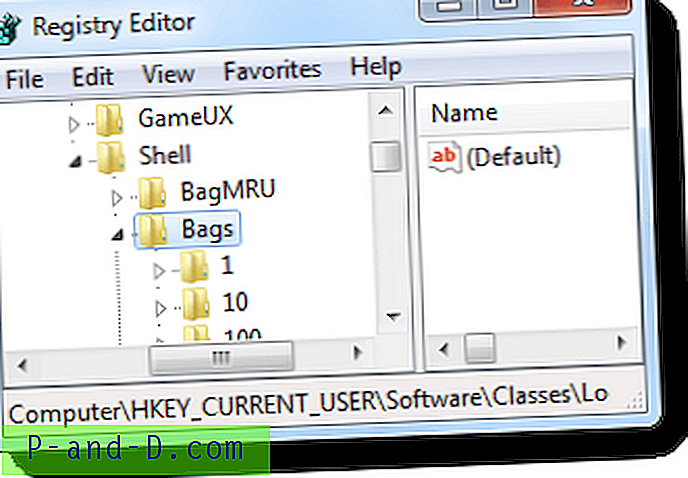
- Кликните десним тастером миша на сваки тастер и кликните на дугме Извези . Спремите грану да бисте одвојили .РЕГ датотеке.
- Кликните десним тастером миша на тастер Багс и изаберите Делете
- Кликните десним тастером миша на тастер БагМРУ и одаберите Делете
- Изађите из уређивача регистра.
- Важно је да поново покренете Виндовс Екплорер (Схелл) након што очистите горњи тастер. Погледајте Прекидање и поновно покретање Екплорер.еке у оперативном систему Виндовс 7 или Како изаћи из програма Екплорер и Рестарт Екплорер у оперативном систему Виндовс 10?
Овим се бришу појединачни прикази мапе, величина прозора и одговарајућа подешавања.
Ресетовање поставки приказа мапе за одређени фолдер „Типе“
Виндовс има ових 5 образаца за прилагођавање фасцикли: Опште ставке, документи, слике, музика, видео снимци.
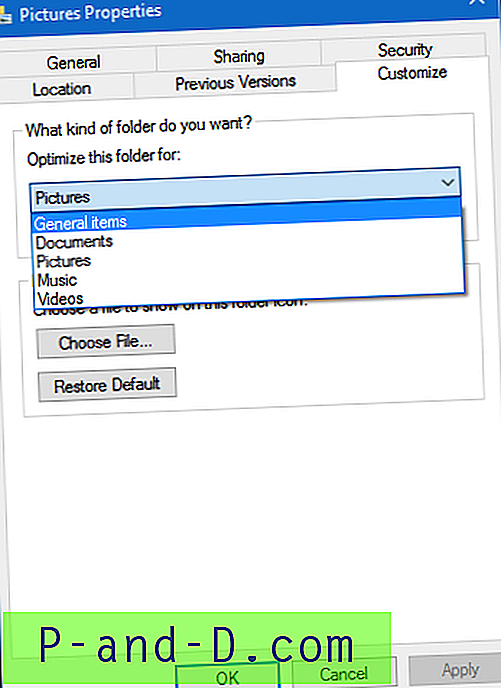
Да бисте ресетовали приказе мапе за све мапе одређеног типа или предлошка, користите ове кораке:
Отворите одређену фасциклу, рецимо Слике. Приступите дијалогу „Опције фолдера“ преко:
За Виндовс Виста и 7: На траци са алаткама кликните на Организуј, а затим изаберите Фолдер анд сеарцх оптионс.
За Виндовс 8 и 10: Кликните на дугме Прикажи у траци, кликните на дугме Опције и кликните на дугме Промена фасцикле и опције претраге.
Кликните картицу Прикажи и кликните на дугме Поништи мапе . Кликните на Да.
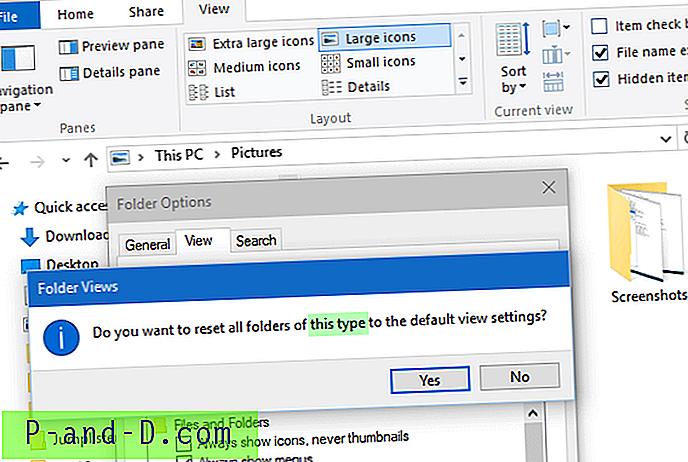
Ово ресетује подешавања приказа мапе за све фасцикле типа Пицтурес.